在企业管理或团队协作中,实现多人同时远程访问Windows Server 2016系统,能够极大地提升工作效率和灵活性。本文将详细指导您如何配置Windows Server 2016以支持多人远程桌面登录,让团队成员无论身处何地都能轻松接入服务器。
一、前提条件检查
首先,确保您的Windows Server 2016已安装远程桌面服务(RDS)角色,并且服务器具备足够的硬件资源以支持多用户并发访问。
二、配置远程桌面会话主机
-
打开服务器管理器,点击“工具”中的“远程桌面服务”或直接在“管理工具”下找到“远程桌面会话主机配置”。
-
在“远程桌面会话主机配置”中,设置连接限制。默认情况下,Windows Server可能只允许单个远程桌面连接。为了允许多个用户同时连接,您需要修改限制策略:
- 右键点击“RDP-Tcp”连接,选择“属性”。
- 在“网络适配器”标签页中,找到“最大连接数”设置,将其更改为所需的数字(如10,具体取决于您的许可证和服务器性能)。
三、配置远程桌面用户组
- 将需要远程访问的用户账户添加到“远程桌面用户”组。这样,这些用户就能被授权进行远程桌面连接。
- 可以在“计算机管理”的“本地用户和组”中,将用户拖放至“远程桌面用户”组,或使用命令行如
net localgroup "Remote Desktop Users" /add 用户名来添加。
- 可以在“计算机管理”的“本地用户和组”中,将用户拖放至“远程桌面用户”组,或使用命令行如
四、调整防火墙设置
- 确保Windows防火墙允许远程桌面连接。您可以在“Windows防火墙”的“入站规则”中查找并启用“远程桌面(TCP-In)”规则。
五、分发远程桌面连接信息
- 最后,将服务器的IP地址或域名以及必要的登录凭据分发给需要远程访问的用户。他们可以使用Windows内置的“远程桌面连接”工具进行连接。
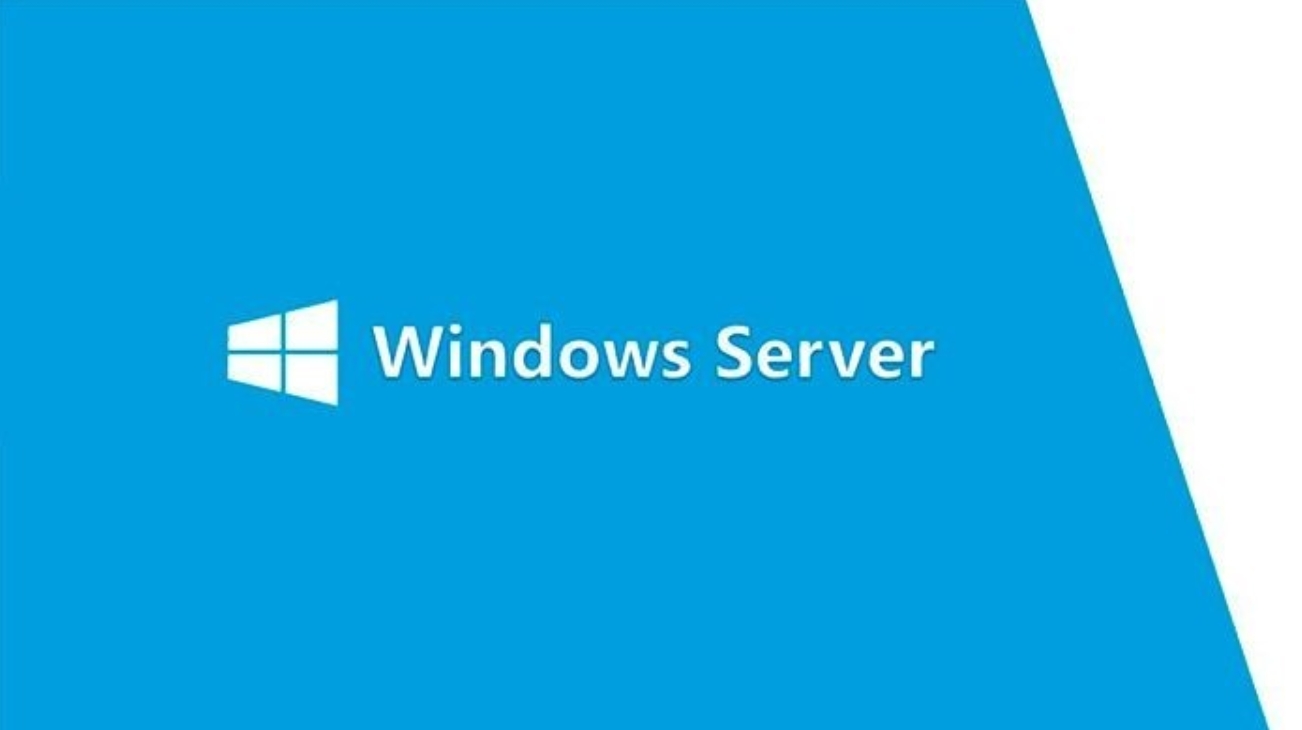
通过以上步骤,您就能成功配置Windows Server 2016以支持多人远程桌面登录,为团队协作带来便利。记得根据实际需求调整连接数和用户权限,确保系统的安全性和稳定性。




